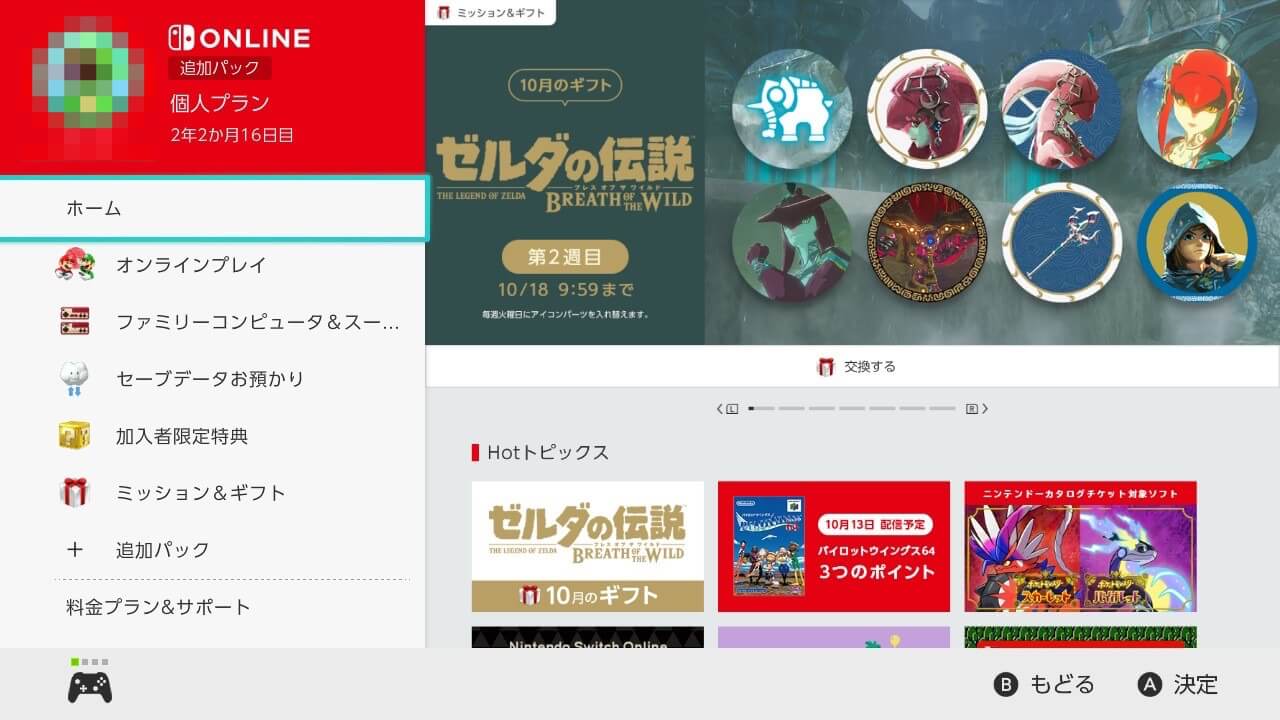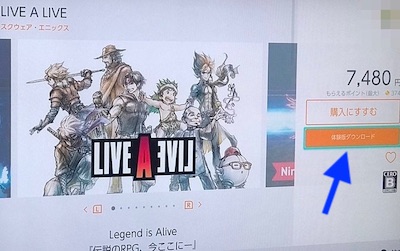ニンテンドースイッチに保存されているセーブデータを誤って削除してしまった場合にセーブデータお預かり機能で復活させるやり方をメモしておきます。
※スイッチオンラインに加入していて、セーブデータお預かりでバックアップをとっていた方限定の方法です。ご注意ください。
セーブデータお預かりからの復元手順
スイッチの「設定」→「データ管理」→「セーブデータお預かり」の順に操作します。
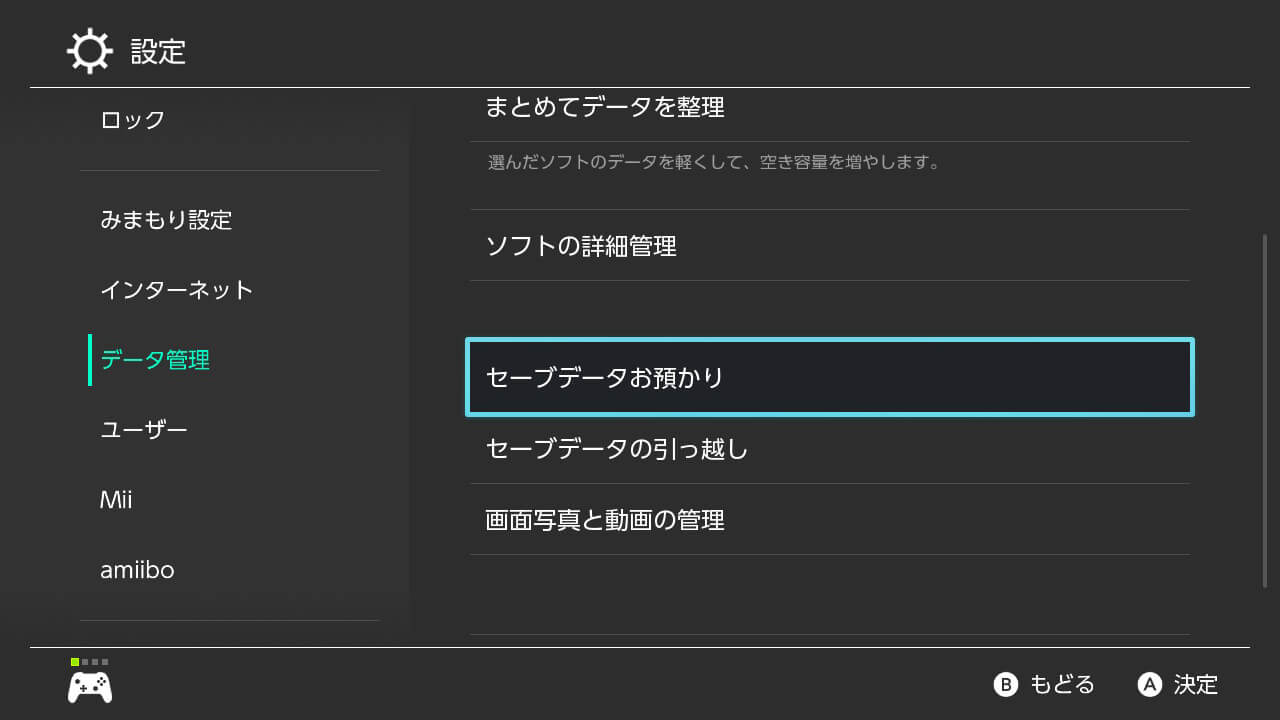
復元したいセーブデータを選びます。今回は例としてゼルダのセーブデータを復元します。
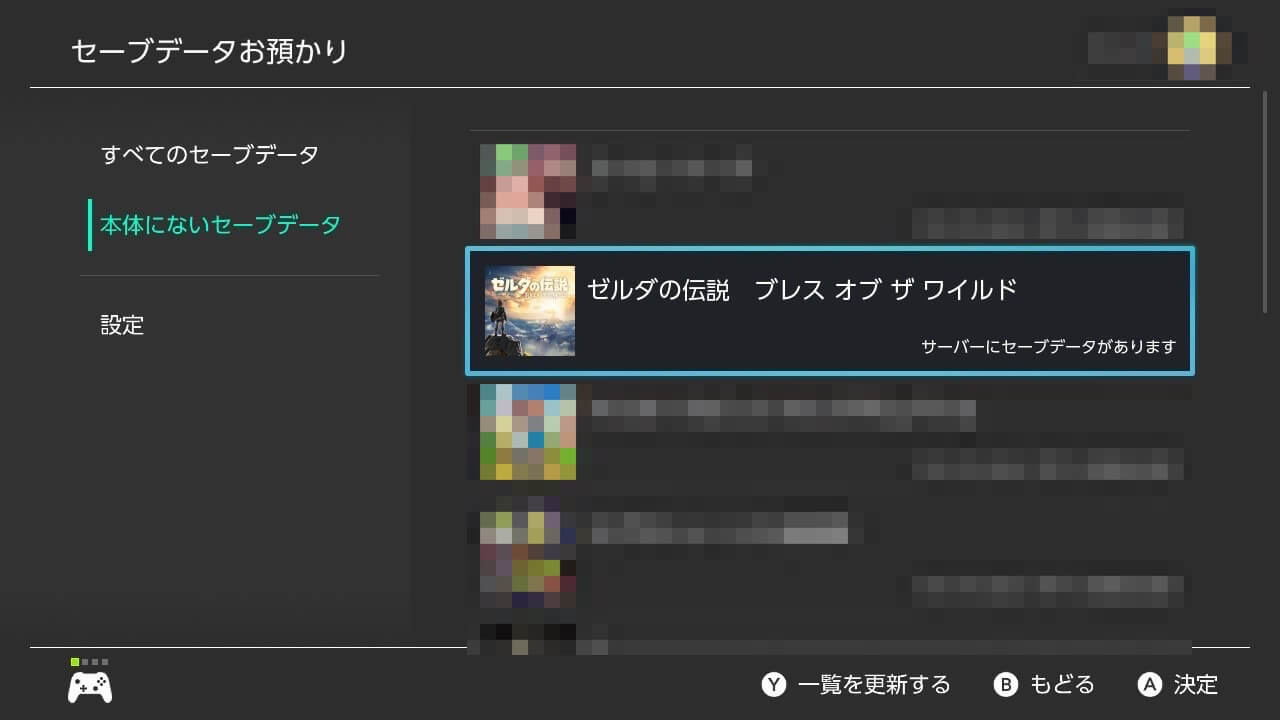
今回は削除したセーブデータを復元するので「本体にないセーブデータ」から選びました。
「セーブデータのダウンロード」を選びます。
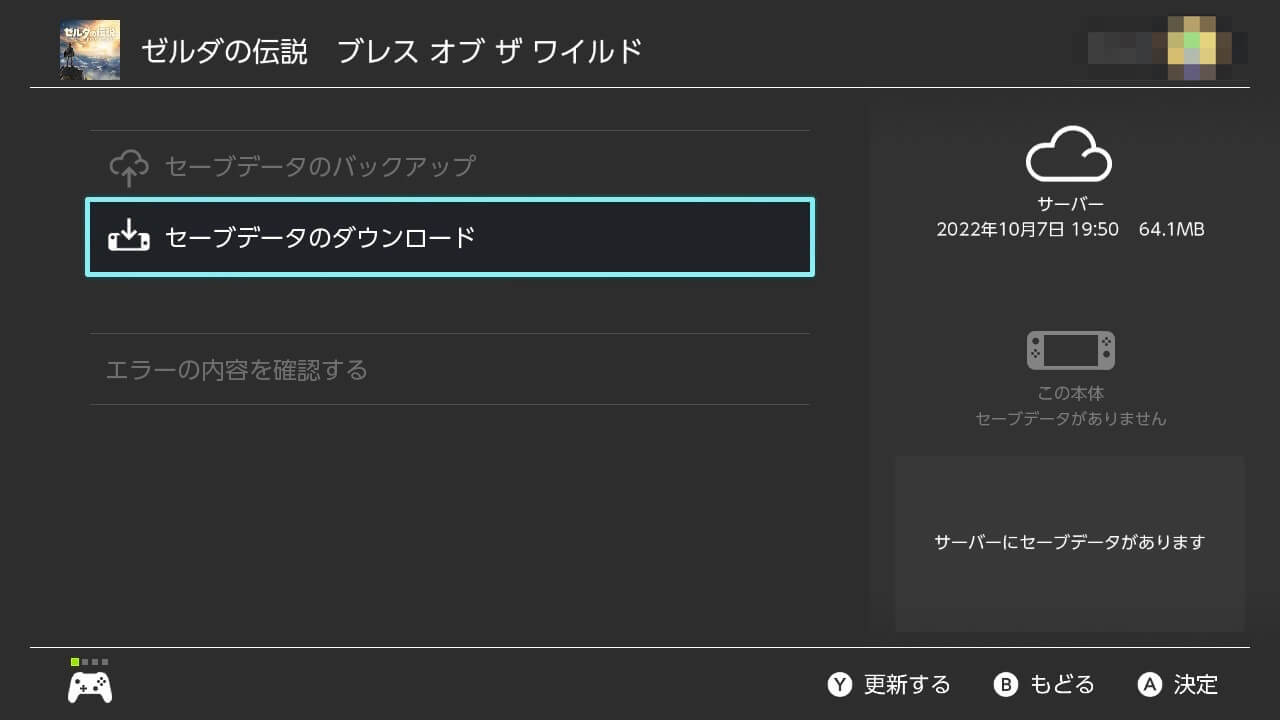
画面右に何時のセーブデータなのか表示されているので、一応チェックしておくといいでしょう。
これでセーブデータの復元は終わりです。復元したセーブデータのゲームを起動してちゃんと復元されているか確認しましょう。
【余談1】セーブデータお預かりのバックアップは手動でも自動でも可能
余談ですが、セーブデータの自動バックアップは手動でも自動でも可能です。セーブデータお預かり設定の「セーブデータの自動バックアップ」で設定できます。
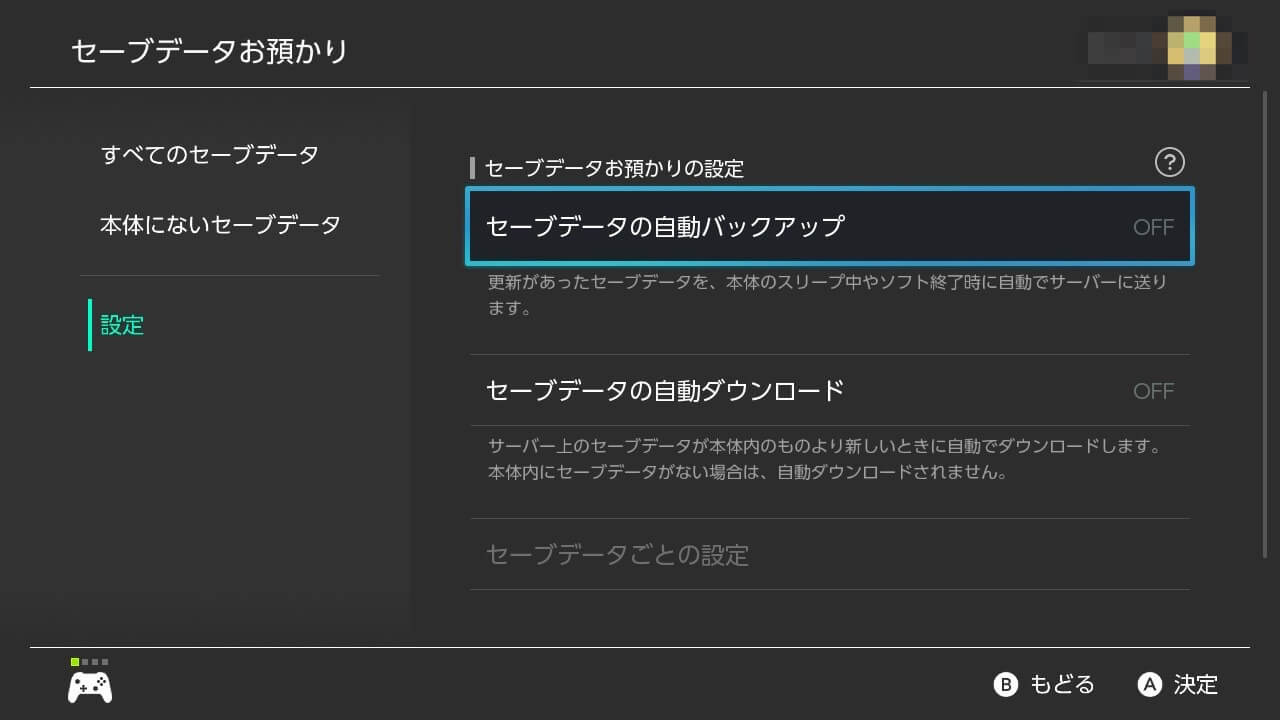
自動バックアップをONにしておけばバックアップ忘れは無いかと思います。
ただ、自動バックアップのデメリットも多少はあると思います。
【余談2】自動バックアップのデメリットとは?
例えば、セーブデータを削除してしまったから復元したいという場合なら自動バックアップでも問題ないですが、間違えて違うデータを上書きしてしまった、上書きする前のセーブデータに戻したいといった場合に少し厄介かと。
自動バックアップが行われる前に復元できれば間に合いますが、自動バックアップされてしまうと既に上書きされたセーブデータのバックアップしか存在しないことになります。こういう場合は手動バックアップの方が間に合わなかったということは防げる可能性があると思います。
ちょっと分かりにくいのでゼルダの伝説ブレスオブザワイルド(以下、ブレワイ)を例に説明します。
ブレワイは手動セーブの枠が1つしかありません。これを知らずにブレワイをクリアした後、2周目で最初からゲームを開始した時に手動セーブをすると、1周目のセーブに2周目が上書きされてしまい、1周目のセーブが消えてしまいます。
ここですぐにバックアップから1周目のセーブデータを復元できれば問題ないのですが、遅れてしまうこともありますよね。上書きされていることに後から気づいたり、次の自動バックアップが実施されると2周目のデータが上書きされたセーブデータをバックアップしてしまいます。こうなってしまうと自動バックアップから1周目のセーブデータを復元させることは無理です。
セーブデータを削除してしまって復元したいケースだけでなく、上書きしてしまって少し前の状態に戻したいケースでは対応できないこともあると思います。
自動バックアップの方がバックアップし忘れることは無いでしょうが、少し前の状態に戻すことはできない(間に合わない)こともあります。
自分に都合のいいバックアップ方法を選んでみてください。
【余談3】スイッチオンラインを解約していても前に加入していた時のセーブデータがサーバー上に残っている
ちなみに余談の余談の余談ですが(笑)、私の場合は自動バックアップがONになっていました。そのため、ブレワイ2周目を手動セーブしてしまったので、上書きされたセーブデータがバックアップされてしまったはずでした。
そして、手動セーブ枠が1つしか無いことに後から気づいたので、本当なら復元が間に合わないはずでした。
ですが、スイッチオンラインの更新をしていなかったので自動バックアップが数ヶ月前から止まっている状態でした。そのため、1周目のセーブデータがサーバー上に残ったままになっていたんです。(スイッチオンラインは解約しても前のセーブデータバックアップはサーバーに残ってます)
ですので、もう一度スイッチオンラインに加入して古いバックアップから1周目のセーブデータを復元できました。(一応、再加入した瞬間に2周目上書きデータが自動バックアップされたら困るので、一旦、本体の2周目データは削除してから、スイッチオンラインに加入、復元、という流れで作業しました。)
ある意味、運が良かったと思いますが、色々なパターンが想定されると思いますので、バックアップをどうするか一度考えてみるといいかもしれません。あとはセーブデータを削除する際、上書きセーブをする際はちゃんと確認しましょう。(焦りました…!!)
以上です。